[FIX] «Ваш PIN -код больше не доступен» в Windows 11
Опубликовано: 2025-04-24Мы устанавливаем PIN -код во время настройки нашего ПК. PIN -код позволяет нам получить доступ к ПК и выполнять нашу работу. Тем не менее, мы можем иногда видеть ошибки с булавкой. Если вы видите, что «ваш PIN -код больше не доступен из -за ошибки изменения настройки безопасности на этом устройстве», когда вы пытаетесь войти в систему на своем ПК с Windows 11, следуйте этому руководству.
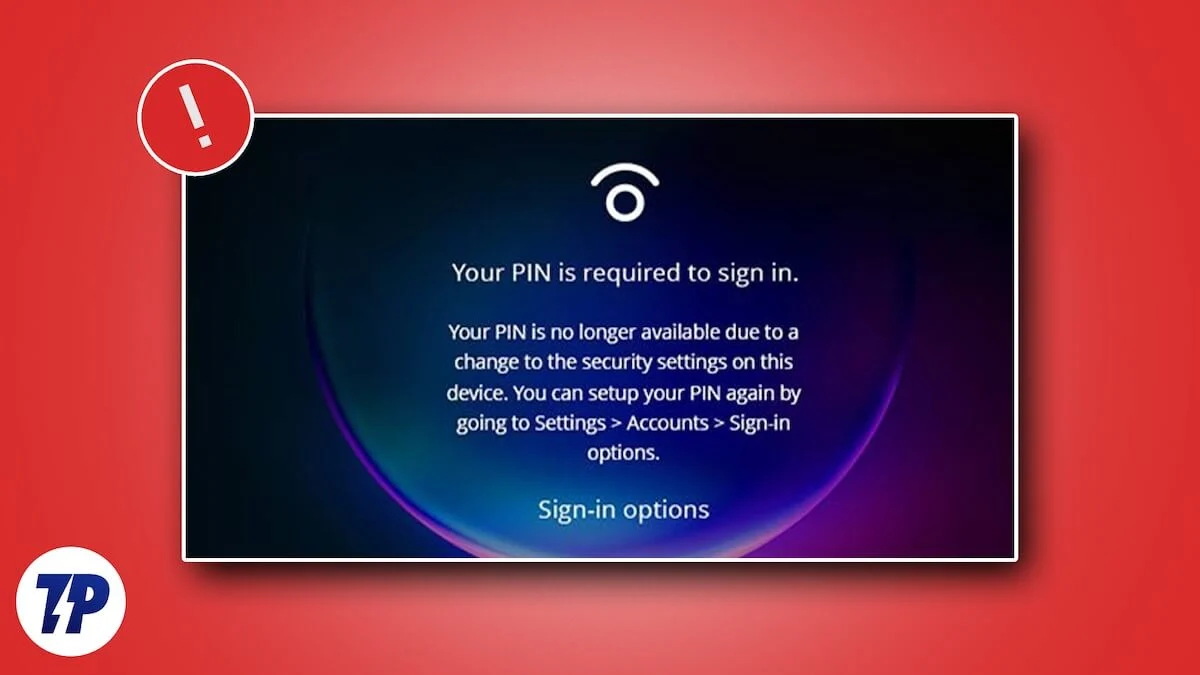
Оглавление
Что вызывает ошибку «Ваш PIN -код больше не доступен» в Windows 11
Некоторые из основных причин « Ваш вывод больше не доступен из-за изменения настроек безопасности на этом устройстве. Вы можете снова настроить свой PIN-код, перейдя в настройки> учетные записи> Ошибка входа » в Windows 11:
- Коррупция системных файлов или данных, связанных с загрузкой
- Ошибки в недавно установленных обновлениях безопасности ваших Windows 11
- Несколько булавок хранятся в папке NGC
- Отсутствуют системные файлы
Давайте посмотрим, как мы можем решить проблему.
7 способов исправить ошибку «Ваш PIN -код больше не доступен» в Windows 11
Войдите с учетной записью Microsoft и измените PIN -код
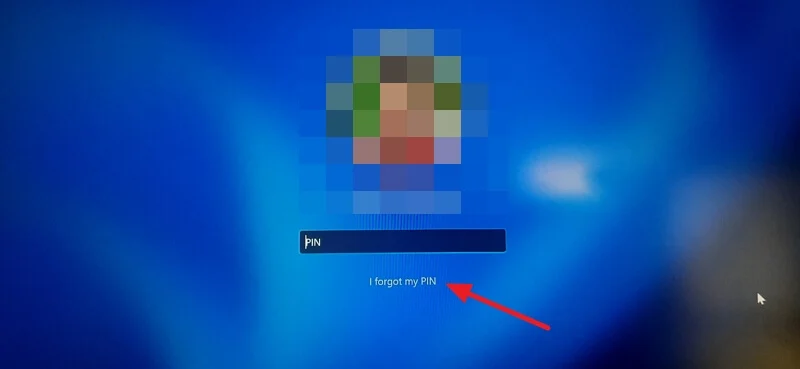
Когда вы видите ошибку «Ваш PIN -код больше не доступен», вы можете быстро войти в систему с учетной записью Microsoft и изменить PIN -код. Это позволит вам немедленно получить доступ к ПК, не вдаваясь в технические детали.
Чтобы войти в систему с помощью учетной записи Microsoft на Windows 11 с экрана входа, нажмите « Я забыл свой булавки» под вкладкой PIN -кода. Он откроет окно наложения, чтобы войти в свою учетную запись Microsoft. Введите учетные данные Microsoft Account, которые вы добавили в ПК и подпишите с ними.
После входа на компьютер с учетной записью Microsoft вам будет предложено настроить новый PIN -код. Создайте PIN -код и используйте его, чтобы войти на свой компьютер.
В качестве альтернативы, вы можете использовать кнопку «Параметры входа» на экране блокировки, чтобы войти на свой компьютер и изменить PIN-код. Чтобы изменить PIN-код на Windows 11 вручную, откройте приложение «Настройки» , выберите вкладку «Учетные записи» и нажмите «Параметры регистрации» . Затем разверните вкладку PIN -кода (Windows Hello) , нажав на нее. Нажмите кнопку «Изменить булавку» и измените свой PIN -код.
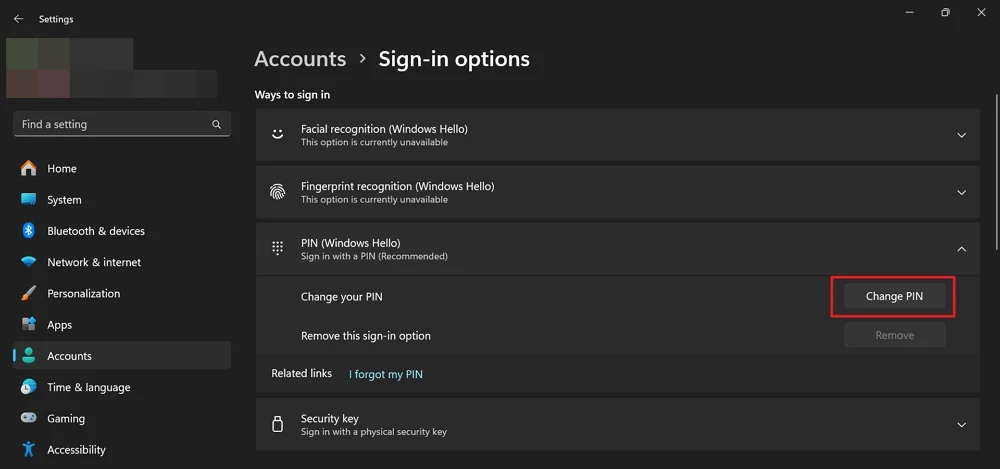
Удалить последние обновления
Если вы видите эту ошибку только после установки последнего обновления на вашем ПК с Windows 11, удаление обновления решит проблему. Ошибка могла быть вызвана ошибками в последнем обновлении. Вы можете увидеть ошибку, даже если обновления не установлены должным образом.
Удалить последние обновления на Windows 11,
- Откройте приложение «Настройки» , используя сочетание клавиш Win+I или в меню «Пуск».
- Нажмите на вкладку «Обновления Windows» и нажмите «Обновление» .
- На странице истории обновления нажмите «Удалить обновления» в соответствии с соответствующими настройками.
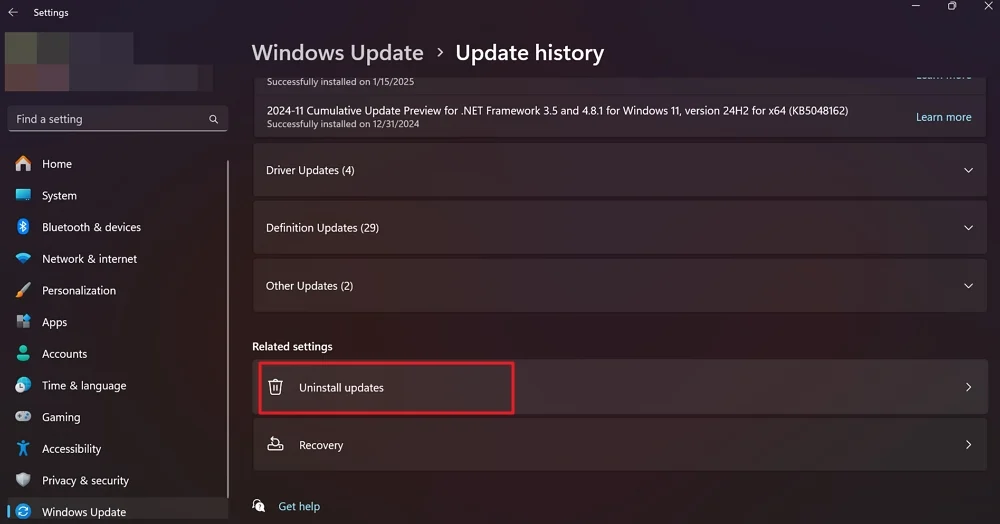
- Вы увидите все обновления, которые вы установили на своем ПК. Нажмите на кнопку «Удалить» рядом с последним обновлением для Windows Microsoft и перейдите к удалению.
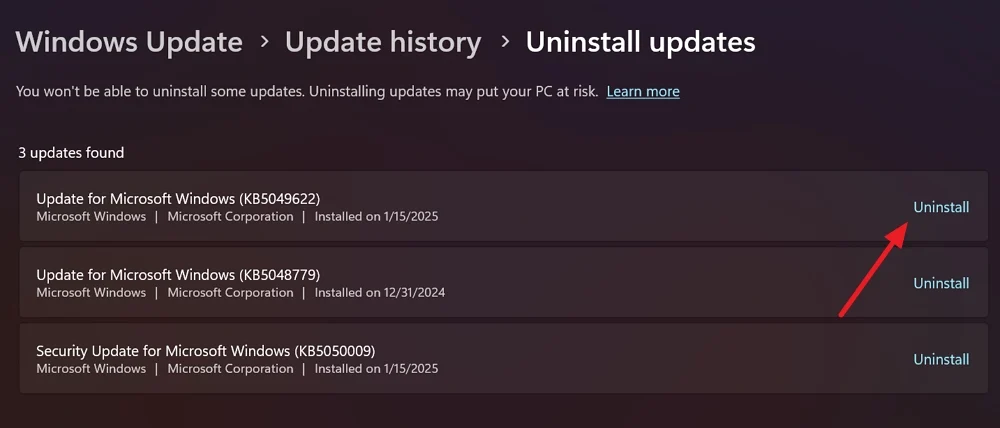
- Если вы не можете получить доступ к приложению «Настройки», нажмите значок питания на экране входа в систему. Удерживайте клавишу Shift на клавиатуре и нажмите «Перезагрузить». Это доставит вас в среду восстановления Windows (Winre).
- На странице «Выберите опцию среды восстановления Windows» выберите Устранение неполадок .
- Это покажет расширенные варианты . Нажмите «Удалить обновления» , чтобы продолжить.
- Выберите «Удалить новейшее обновление качества» и следуйте инструкциям на экране, чтобы завершить процесс.
Унсталл недавно установил приложения
Существует вероятность, что недавно установленное стороннее приложение может вмешиваться в процессы на вашем ПК с Windows и вызвать проблемы с PIN-кодом. Лучше удалить любые приложения, которые вы недавно установили на своем ПК из сторонних источников.
Чтобы удалить недавно установленные приложения на Windows 11, откройте приложение «Настройки», выберите вкладку «Приложения» и нажмите «Установленные приложения». В списке всех установленных приложений на вашем ПК найдите приложение, которое вы недавно установили, нажмите кнопку «Трехлеть» рядом с ним и выберите «Удаление» .
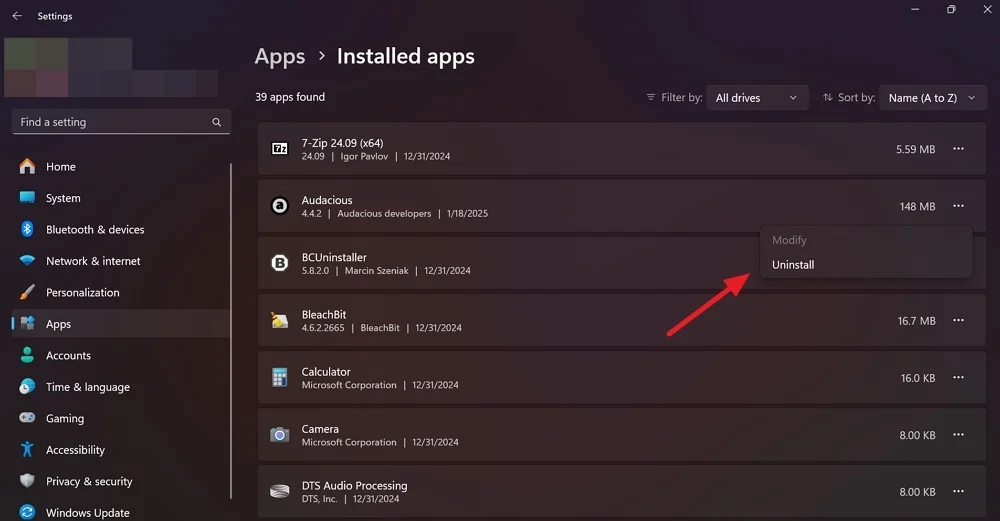
Он откроет окно «Унсталлера» программы. Следуйте инструкциям на экране, чтобы удалить приложение с вашего ПК. После удаления перезапустите компьютер.
Если вы не можете удалить программу или стереть ее следы с вашего ПК, используйте сторонние удаления, такие как Bcuninstaller, который может удалить все, что связано с программой, которую вы хотите удалить.
Удалить папку NGC

Папка NGC в Windows сохраняет все конфигурации PIN и входа. Поврежденный файл в папке мог бы вызвать эту ошибку. Вам нужно удалить папку с вашего ПК, чтобы Windows создавал новый. Чтобы удалить папку NGC, вам необходимо загрузиться в безопасный режим.
Для загрузки в безопасный режим и удалить папку NGC с экрана блокировки на Windows 11,

- Нажмите на значок питания на экране блокировки. Удерживайте клавишу Shift на клавиатуре и нажмите «Перезагрузить» .
- Он откроет среду восстановления Windows. На странице «Выберите опцию» выберите «Устранение неполадок» .
- Выберите «Настройки запуска» и нажмите «Перезагрузить» .
- Нажмите кнопку F4 на клавиатуре, чтобы загрузиться в безопасный режим после перезапуска.
- После загрузки в безопасный режим откройте Windows Explorer, используя сочетание клавиш Win+E и перейдите к следующему пути.
C: \ Windows \ ServiceProfiles \ LocalService \ AppData \ Local \ Microsoft
- Если вы не можете ввести путь, нажмите «Просмотреть» в меню Explorer, наведите «Показать» и нажмите «Скрытые элементы» . Он покажет скрытые папки. Теперь перейдите к папке, показанной в вышеуказанном пути.
- Найдите папку NGC и удалите ее.
- Перезагрузите компьютер и установите новый PIN -код в приложении «Настройки».
Включить или чистить TPM
Если модуль доверенной платформы (TPM) отключен на вашем ПК, вы также можете увидеть ошибку с PIN. Вам нужно позволить ему исправить ошибку. Если TPM включен, и вы все еще видите ошибку, вам нужно очистить TPM, чтобы решить проблему. Мы сделаем это один за другим следующим образом.
Варианты, позволяющие TPM, отличаются от одного производителя к другому. Вы должны следовать руководству на основе вашего производителя.
Как правило, чтобы включить TPM, вам необходимо загрузиться в меню конфигурации BIOS, пока компьютер загружается с использованием кнопок F2, F10 и т. Д. На клавиатуре. В меню BIOS вы увидите устройство TPM. Если вы видите отключен рядом с ним, включите его с клавишами со стрелками на клавиатуре. Вы увидите инструкции о том, как изменить параметры в нижней части меню конфигурации BIOS.
Основываясь на производителе, TPM на вашем ПК может быть названа любым из следующих.
- Устройство безопасности
- Поддержка устройства безопасности
- TPM состояние
- AMD FTPM Переключатель
- AMD PSP FTPM
- Intel Ptt
- Интэл платформ Trust Technology Technology
Если вы обнаружите, что он отключен рядом с ними в настройках BIOS, позвольте ему решить проблему с помощью PIN -кода.
Если TPM уже включен, и проблема с TPM сохраняется, вам необходимо очистить TPM. Нажмите на кнопку «Пуск», поиск по устранению неполадок в процессе безопасности и откройте ее из результатов.
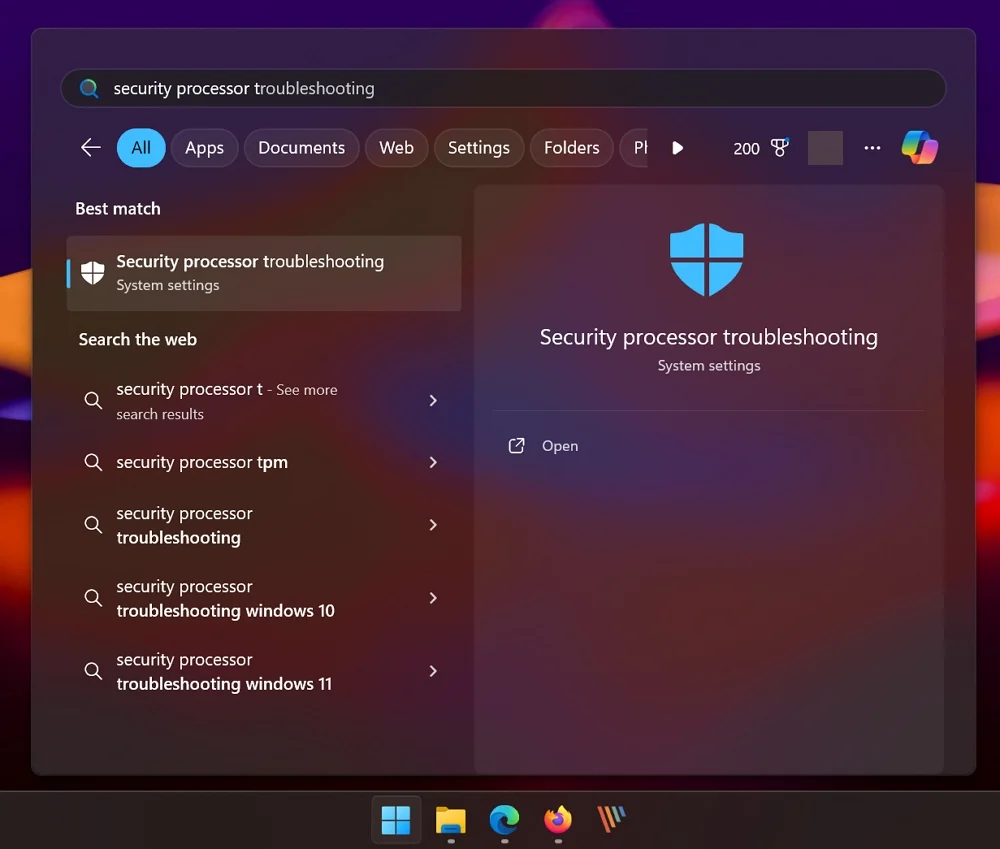
Затем нажмите кнопку «Выбрать» и выберите причину. Поскольку у вас есть проблемы, связанные с PIN -кодом, идеально подходит для выбора Windows Hello, показала мне ошибку, связанную с TPM .
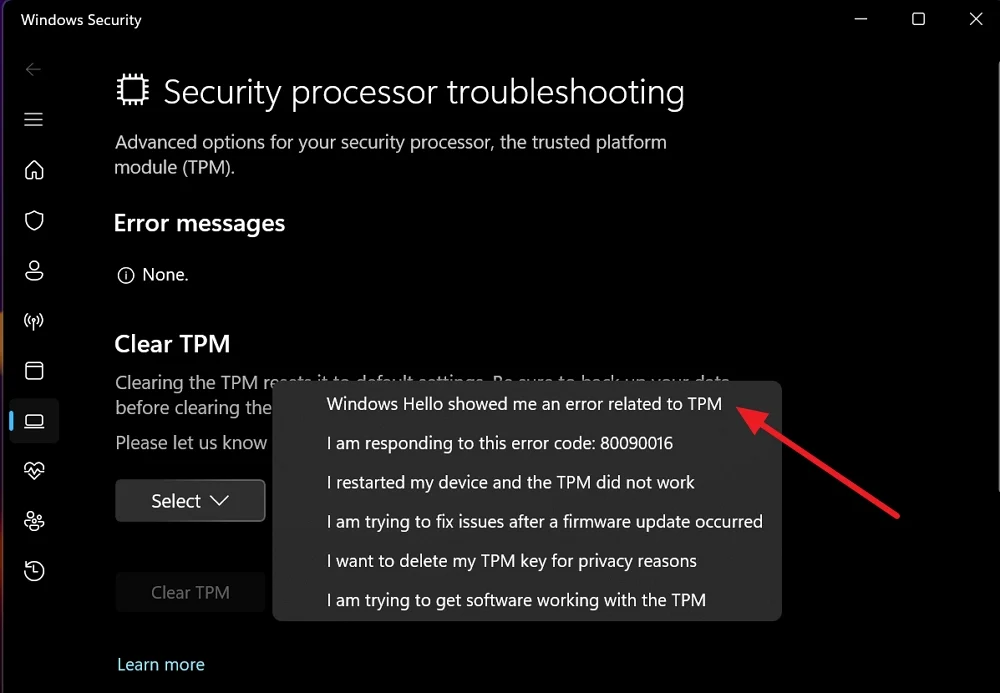
Это позволит прозрачной кнопке TPM. Нажмите на прозрачный TPM . Если вы видите подсказку UAC, подтвердите очистку TPM, разрешив его. Перезапустите свой компьютер, войдите в свою учетную запись Microsoft и измените свой PIN -код (следуйте методу 1).
Отключить войти без пароля
В более ранних методах, если вы не нашли параметры входа на экране входа в систему, Microsoft по умолчанию отключила вход без пароля в Windows. Он отключает другие параметры для входа, за исключением PIN -кода.
Вам необходимо отключить вход без пароля с помощью редактора реестра. Если вы не можете получить доступ к ПК, вы можете ввести редактор реестра на своем ПК из среды восстановления Windows.
Чтобы войти в среду восстановления Windows, удерживайте кнопку Shift на клавиатуре и перезагрузите компьютер на экране блокировки. Выберите «Устранение неполадок» и перейдите к расширенным параметрам на странице «Выберите опцию». Нажмите командную строку среди параметров.
Введите Regedit в окне командной строки и нажмите Enter . Он откроет редактор реестра. По умолчанию компьютер выбирается в редакторе реестра. Нажмите на hkey_local_machine .

Затем нажмите на файл в строке меню и выберите «Загрузиться улей» из параметров.
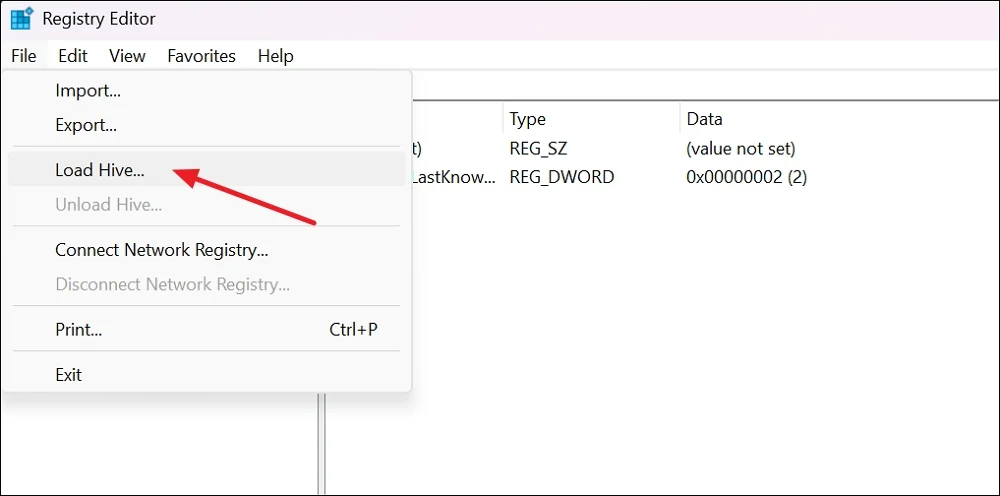
Просмотрите следующий путь в окне Load Hive и откройте его.
C: \ Windows \ System32 \ config
В папке конфигурации выберите программное обеспечение и нажмите «Открыть» .
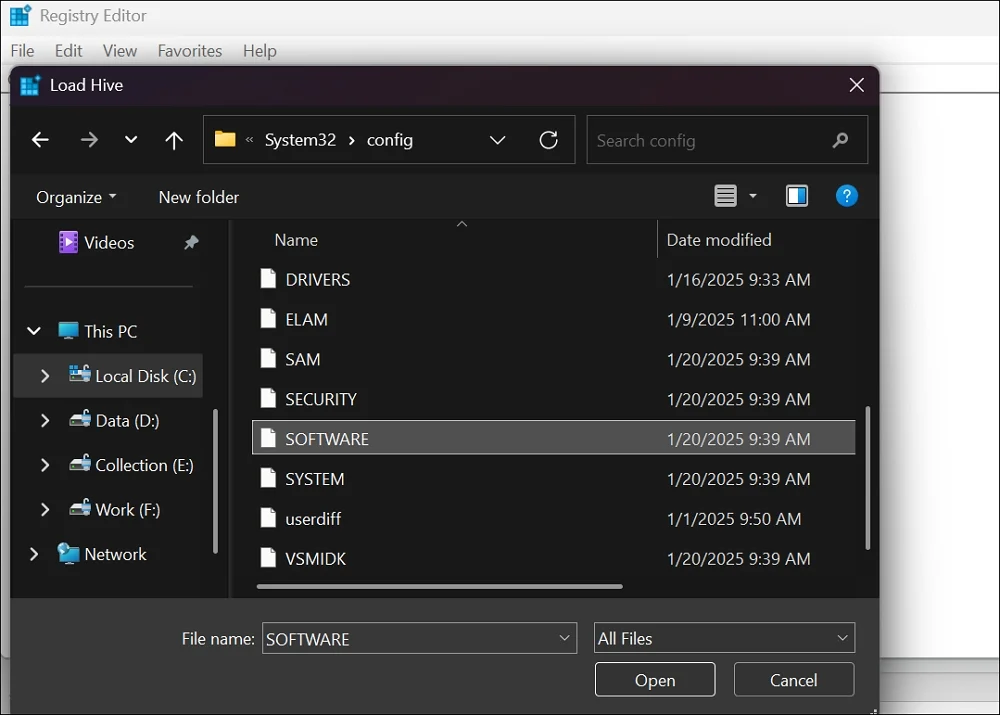
Он покажет окно Load Hive, в которое вы можете ввести имя ключа. Назовите это NewKey и нажмите OK . Теперь перейдите к следующему пути.
Hkey_local_machine \ newkey \ microsoft \ windows nt \ currentversion \ device \ device
Вы увидите файл DevicePasswordlessBuildVersion DWORD в пути-нажмите на него, чтобы открыть его.
Измените значение на 0 на вкладке Value Data и нажмите OK . Теперь выберите NewKey Hive на боковой панели реестра. Нажмите на меню «Файл» и выберите Unload Hive .
Теперь закройте редактор реестра и командную строку и перезапустите свой компьютер. После перезапуска вы увидите варианты входа. Затем введите пароль учетной записи Microsoft, чтобы войти в систему.
Сбросить свой компьютер от Winre
Если ни один из вышеперечисленных методов не помогли вам устранить ошибку PIN, вы должны сбросить компьютер, используя среду восстановления Windows. Вы можете сохранить свои файлы при сбросе ПК.
Чтобы сбросить компьютер Windows из среды восстановления Windows,
- Выберите «Устранение неполадок» на странице выберите опцию.
- Выберите «Сбросить этот компьютер» на параметрах по устранению неисправностей.
- Если вы хотите сохранить свои файлы, выберите мои файлы . Если нет, выберите все удалить .
- Следуйте инструкциям на экране, чтобы завершить сброс вашего ПК. Это займет некоторое время, чтобы завершить весь процесс.
После успешного сброса вашего ПК, он покажет параметры для настройки вашего ПК. Вы можете начать заново или восстановить из старых версий ПК, которые вы найдете при настройке. Вы даже можете установить новый PIN -код в процессе.
Продолжайте получать ошибку «Ваш PIN -код больше не доступен»?
Когда вы видите ошибку «Ваш PIN -код больше не доступен», пытаясь войти в свой ПК Windows, могут вызвать различные факторы, включая конфликтующие несколько булавок, поврежденные системные файлы и т. Д. Войдите в свою учетную запись Microsoft и измените свой PIN -код, чтобы устранить вопрос о проблеме.
Часто задаваемые вопросы при установлении ошибки «Ваш PIN -код больше не доступен» в Windows 11
1. Почему моя булавка Windows внезапно перестала работать?
Если PIN -код, который вы регулярно используете, чтобы войти в свой ПК Windows, он не работает, он может быть вызван поврежденными записями NGC, противоречивыми выводами на вашем ПК, или поврежденных или отсутствующих системных файлов. Иногда неисправные обновления безопасности также могут вызвать проблему.
2. Как открыть Windows 11, если я забыл свой PIN -код?
Если вы забыли свой PIN -код в Windows 11, вы можете нажать, я забыл свой PIN -код На экране блокировки и используйте свои учетные данные Microsoft Account, чтобы войти в систему и установить новый PIN -код. Даже если вы забыли PIN -код, вы можете использовать учетные данные своей учетной записи Microsoft, связанные с вашим ПК, чтобы помочь вам.
